Google 렌즈는 독립형 앱으로 사용할 수 있지만, 기기에 있는 기존 사진에서 해당 기능을 사용하려면 Google 포토에서 해당 기능에 액세스할 수 있습니다. Google 포토 앱에서 Google 렌즈를 사용하여 텍스트를 번역하고, 사물을 식별하는 등의 작업을 수행하는 방법을 보여 드리겠습니다.
Google 포토에서 텍스트를 복사, 검색, 듣기 및 번역하는 방법
iOS 또는 Android 기기용 Google 포토 애플리케이션 내에서 텍스트를 번역하려면 아래에 설명된 단계별 프로세스를 따르세요:
다운로드: Android용 Google 포토 | iOS (무료, 구독 가능)
각 운영 체제의 사용자 인터페이스에서 사진 저장소 애플리케이션을 열어 iOS 또는 Android 기기를 통해 사진 저장소 애플리케이션에 액세스할 수 있습니다.
선택한 텍스트가 포함된 이미지가 Google 렌즈를 사용하여 분석할 수 있도록 선택되므로 내용을 더 자세히 검토하고 이해할 수 있습니다.
⭐ 하단의 렌즈 옵션을 탭합니다. 그러면 Google 렌즈가 사진을 분석하여 관련 정보를 제공합니다. 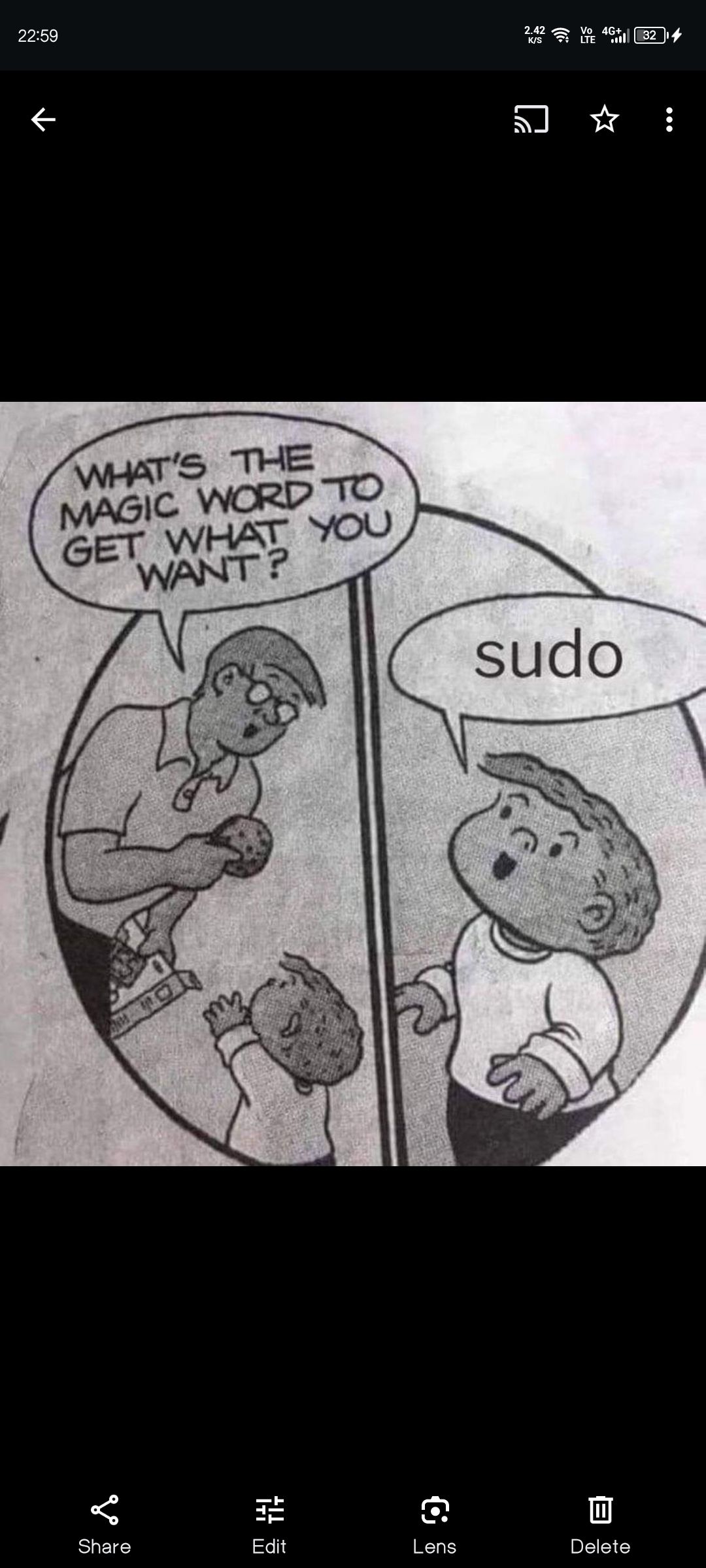
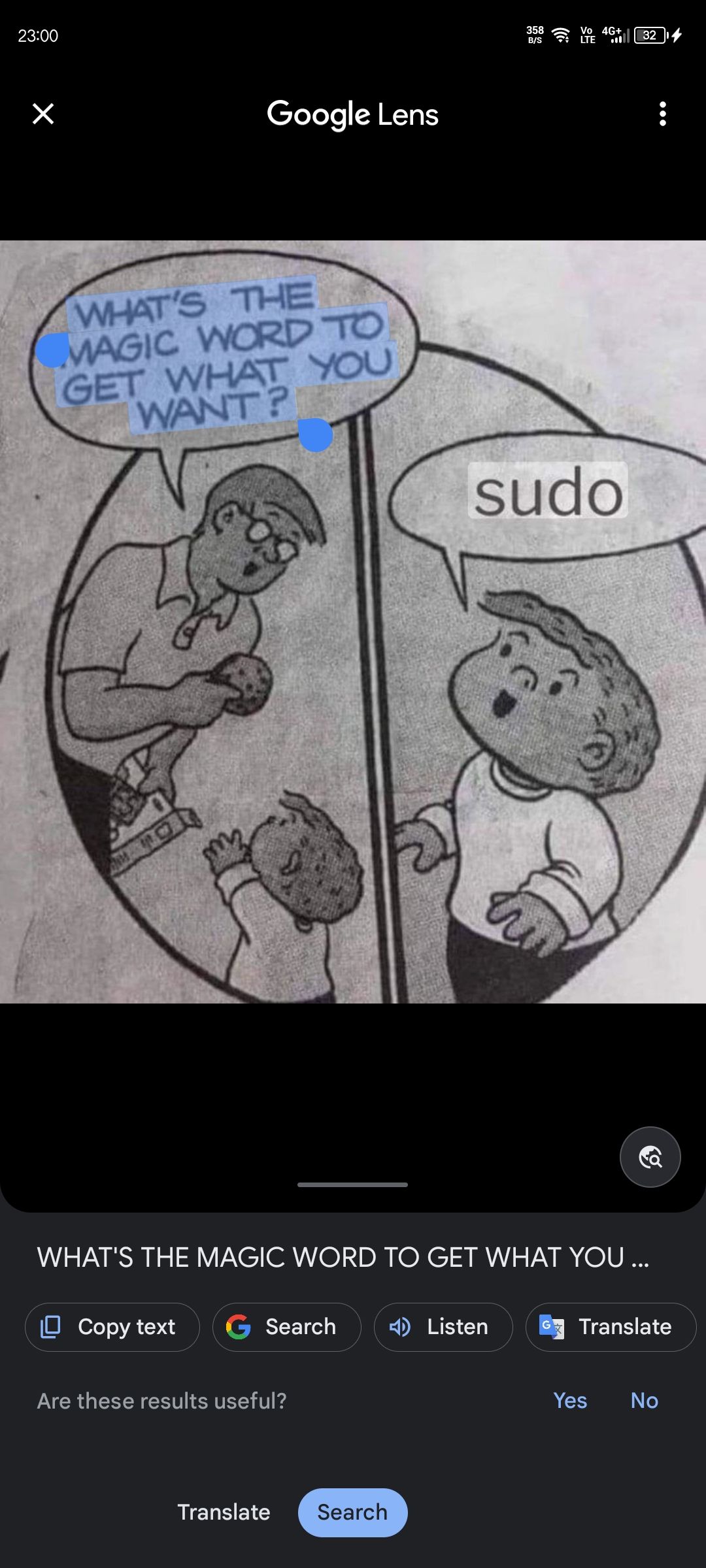 닫기
닫기
애플리케이션의 대화형 기능을 강조하기 위해 이제 사용자는 이미지 내의 텍스트를 탭하여 텍스트 자리 표시자를 재배치하여 추가 콘텐츠를 추출하거나 ‘텍스트 복사’, ‘검색’, ‘듣기’ 또는 ‘번역’ 버튼을 선택하여 특정 요구 사항에 따라 원하는 결과를 얻는 등의 다양한 옵션이 포함된 컨텍스트 메뉴를 표시할 수 있습니다.
Google 포토의 이미지에서 항목 또는 사물을 검색하는 방법
모바일 기기에 저장된 이미지에 묘사된 특정 사물에 대한 자세한 정보를 얻으려면 차량, 장소, 기념물, 상품 또는 기타 실체와 관련이 있는지 여부에 관계없이 유사한 절차를 따라야 합니다. 그럼에도 불구하고 특정 미묘한 차이로 인해 다른 전략이 필요할 수 있습니다. 따라서 다음은 준수해야 할 프로토콜입니다:
Google 포토 애플리케이션 내에서 원하는 사진을 열어 액세스합니다.
⭐ 하단 메뉴에서 렌즈 옵션을 탭하고 앱이 사진을 분석할 때까지 기다립니다. 
 닫기
닫기
⭐ 이미지에 단일 사물 또는 항목이 있는 경우 자동으로 선택되며 관련 검색 결과가 하단에 표시됩니다. 위로 스크롤하여 더 많은 결과를 찾고 원하는 결과를 탭하여 열 수 있습니다. 그러나 개체가 여러 개 있는 경우 각 특정 개체를 탭해야 해당 정보를 개별적으로 확인할 수 있습니다.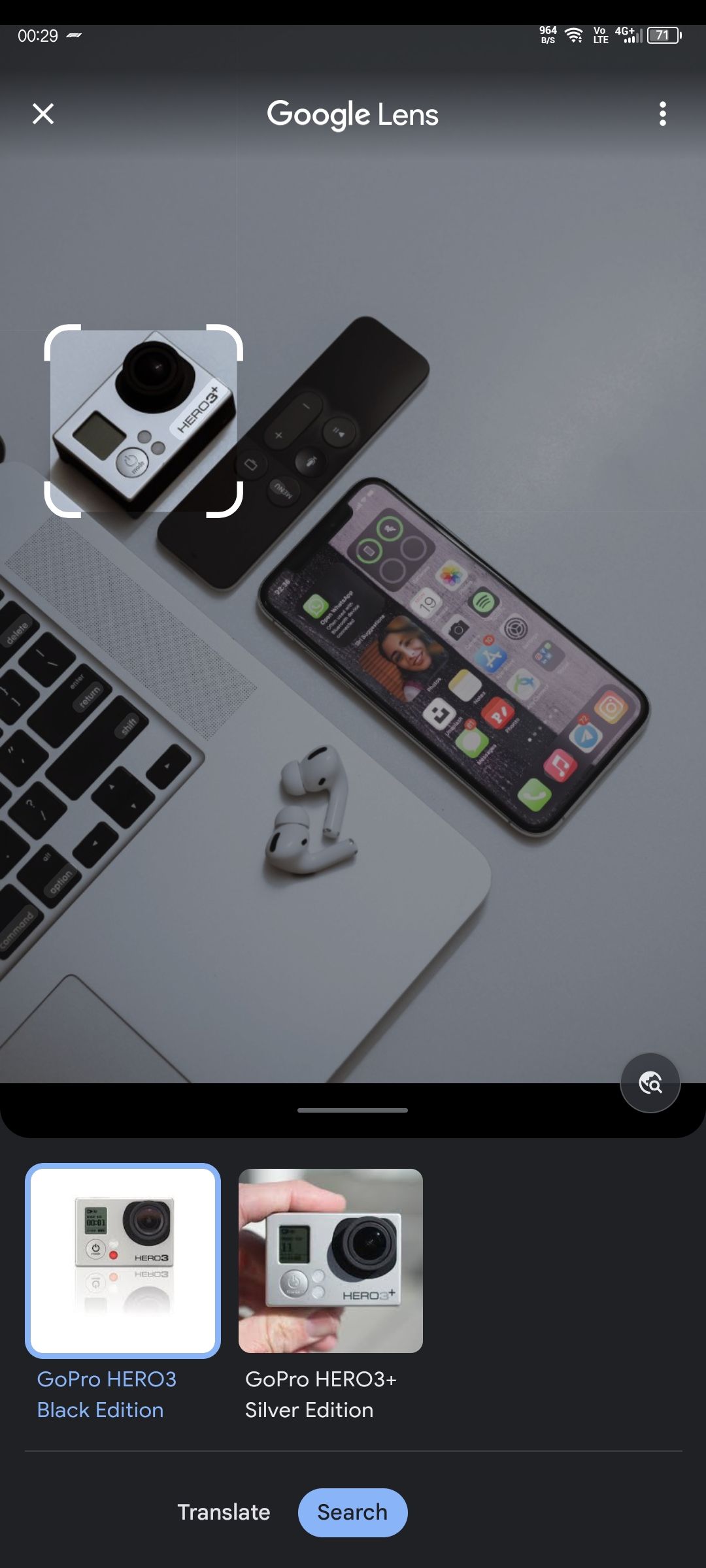

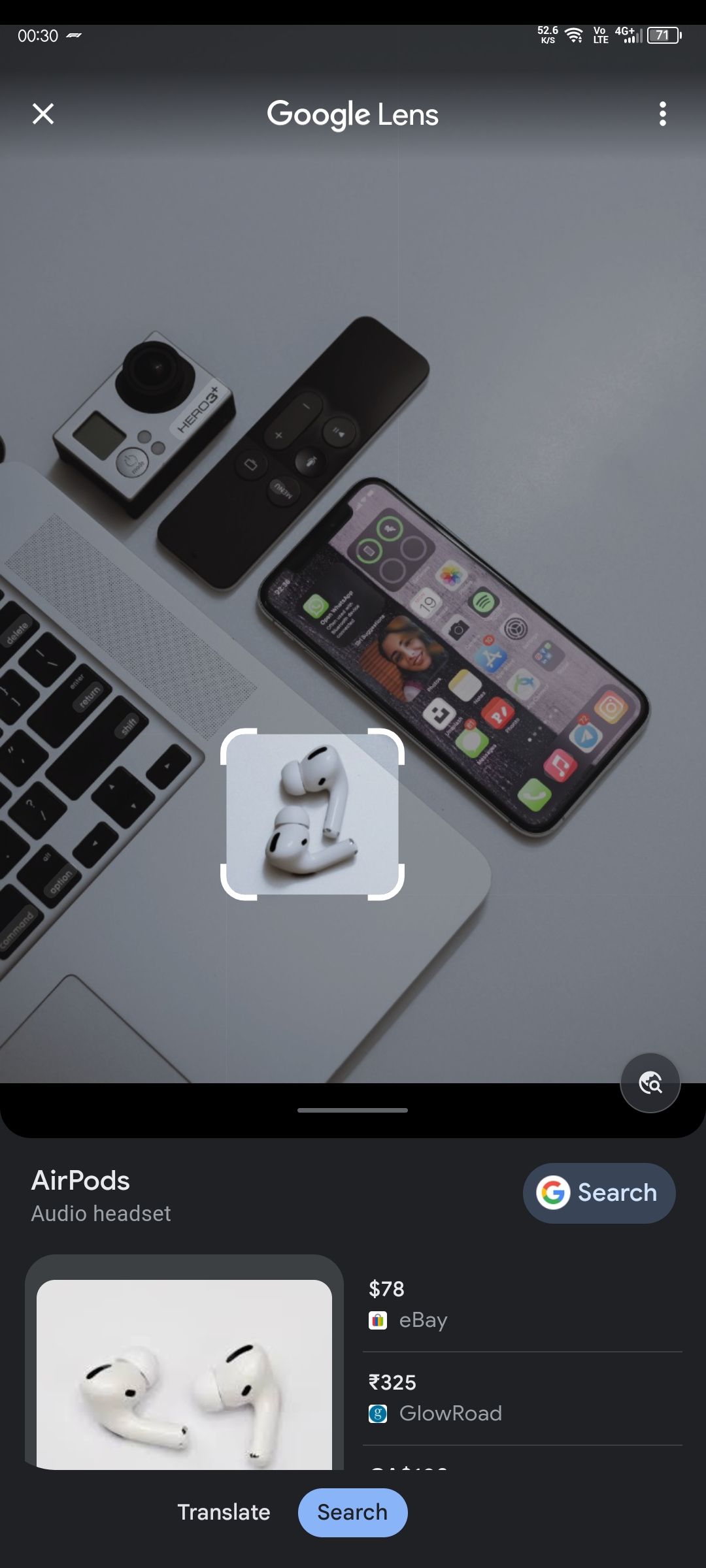 닫기
닫기
보다 정확한 결과를 얻으려면 자르기 마커를 세분화하여 찾으려는 특정 항목만 포함하도록 하는 것이 좋습니다.
Google 포토로 Google 렌즈 기능에 쉽게 액세스 가능
Google 포토 애플리케이션 내에 Google 렌즈 기능이 원활하게 통합되어 이제 사용자는 앱 자체의 범위 내에서 이미지에 묘사된 텍스트, 사물 및 주변 환경에 대한 추가 정보를 얻을 수 있습니다. 또한 이 혁신적인 기능은 모든 개인에게 무료로 제공됩니다.